Liberar espacio en el ordenador es una de las principales preocupaciones de muchos usuarios de Windows, que en más de una ocasión ignoran dónde se han podido ir las megas de almacenamiento en el ordenador. Hoy os contamos cómo podemos liberar espacio en el PC cuando apagamos Windows 10.
Junto con el almacenamiento, y también relacionado, el rendimiento es otra de las preocupaciones principales de los usuarios de un ordenador con Windows 10, hace unos días precisamente os contábamos cómo aumentar el rendimiento de un ordenador con Windows 10.
Así puedes liberar espacio en el PC eliminando los archivos temporales
Eso es precisamente lo que os vamos a contar, no simplemente a borrar archivos temporales de Windows 10, sino a que esta operación se haga de forma automática cada vez que salgamos de Windows. De esta forma al salir de Windows 10, el sistema borrará todos los archivos temporales almacenados en el ordenador. Vamos a conocer el proceso para poder automatizar todo el proceso de borrado de los archivos temporales siempre que se apague el ordenador.
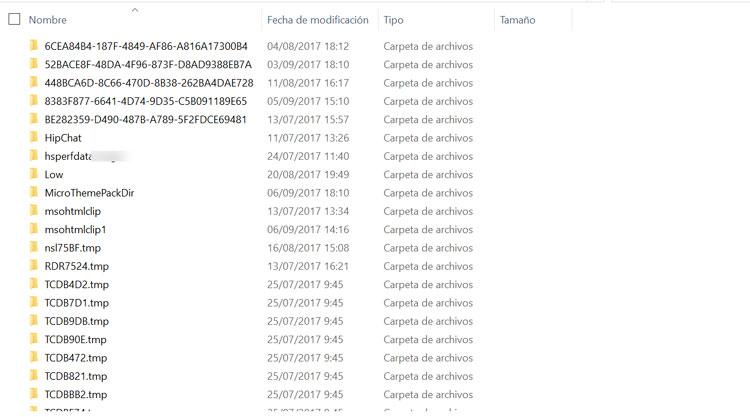
Para ello lo que vamos a tener que hacer es pulsar la tecla de Windows + R, después escribimos en la consola %temp% y pulsamos Enter. De esta forma se abre la pantalla donde están los archivos temporales de Windows 1.0. Pues bien, ahora abrimos el Notepad para crear un archivo con este contenido, copiamos y pegamos el siguiente texto en el interior del archivo.
rd %temp% /s /q
md %temp%
Una vez hemos escrito esto, lo que debemos hacer es guardar el archivo con el siguiente nombre pulsando sobre «guardar como«:
%appdata%\microsoft\windows\start menu\programs\startup\temp.bat
Cuando guardemos el archivo se creará esta rutina en la carpeta de inicio de Windows 10, que obligará al sistema operativo a borrar todos los archivos temporales del ordenador cada vez que salgamos de Windows 10.

Para desactivar el proceso y que evitar que se eliminen estos archivos al salir de Windows, tendremos que ir de nuevo a la carpeta de archivos temporales pulsando Windows + R y escribir %temp%. Ahora sólo tendremos que borrar el archivo temp.bak para que se haga efectiva la cancelación de este proceso automático. Aunque no nos va a resolver completamente los problemas de espacio en nuestro ordenador, desde luego es un hábito que puede llegar a liberar algunos cientos de megas cada vez que se cierra el ordenador, lo que poco a poco irá contribuyendo a liberar el espacio.

